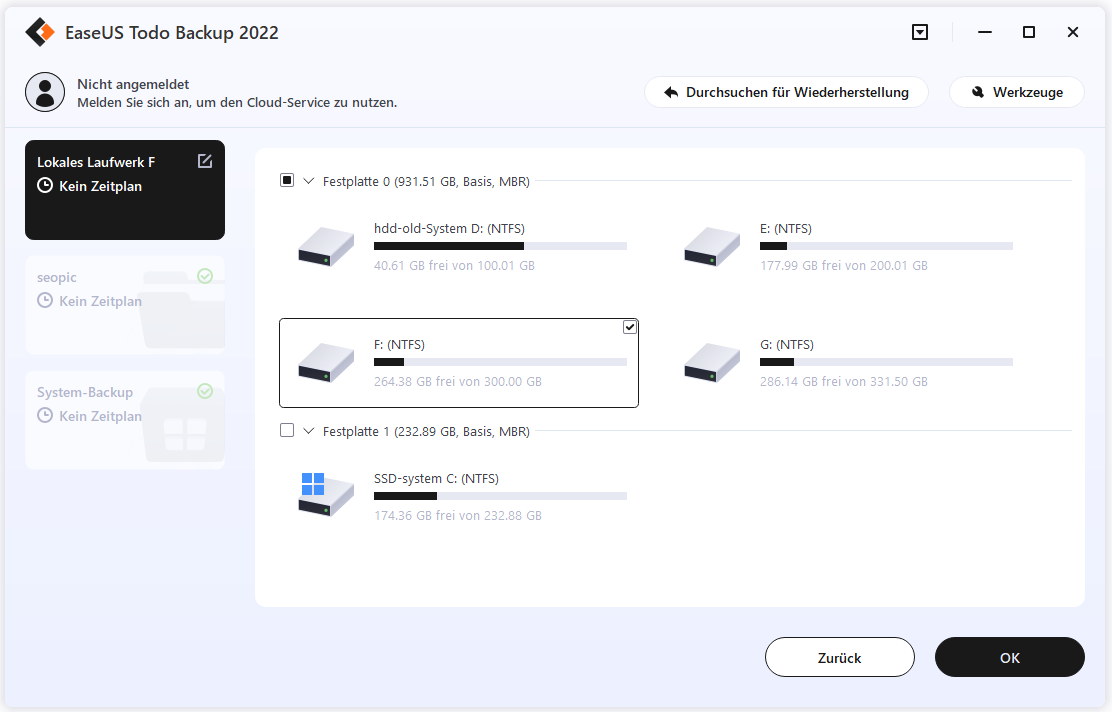Die SD-Karte ist sehr bequem zu tragen. Deswegen ist es eine ideale Lösung zum Speichern von Bildern, Videos, Audiodateien und anderen Dokumenten. Die Speicherkarten werden häufig in den meisten elektronischen Geräten wie Kameras oder Telefonen benutzt. Wenn Sie die Daten auf der SD-Karte aus Versehen löschen oder das Gerät formatiert wird, kann das Problem doch sehr schlimm sein. Aber keine Sorge, wir stellen Ihnen vier SD-Karten-Datensicherungssoftware vor, mit welchen Sie alle wichtigen Daten auf der Speicherkarte sichern können, darunter finden Sie EaseUS Todo Backup Free. Diese Programme helfen Ihnen, die Daten auf der Karte effektiv zu sichern, um die Datensicherheit zu gewährleisten. Selbst wenn Sie Dateien löschen, können Sie sie mit diesen Tools schnell wiederherstellen.
Die Wichtigkeit der SD-Kartensicherung
Wie bereits erwähnt, werden SD-Karten in den meisten elektronischen Geräten verwendet, um wichtige Dateien wie Fotos, Videos, Audiodateien und vieles mehr zu speichern. Aber im alltäglichen Leben könnten wir diese Dateien versehentlich löschen oder formatieren. Oder die SD-Karte könnte von Malware oder Viren betroffen sein. In diesen Datenverlustfällen können Sie die SD-Karten-Datenwiederherstellungssoftware benutzen, um die verlorenen Daten zurückzuerhalten. Aber bevor ein Problem auftritt, kann man auch die Daten auf der SD-Karte zuvor auf einem anderen Ort speichern. Daher ist eine SD-Karten-Datensicherungssoftware sehr wichtig, um Ihre Daten vor Viren und anderen Datenverlustfällen zu schützen.
Ein weiterer Vorteil der Backup-Software ist, Sie können mithilfe davon den Speicherplatz schaffen. Wenn Sie täglich viel Speicherplatz benötigen oder Ihre Dateien sehr groß sind, können Sie die bestehenden Daten mit der Software auf einen anderen Ort sichern und dann die originalen Daten von der Speicherkarte löschen. In diesem Fall können Sie die neuen Daten auf der SD-Karte speichern.
Wichtige Punkte, die Sie bei der Auswahl der SD-Karte-Backup-Software beachten sollten
Bevor Sie sich für ein Backup-Tool für Ihre SD-Karte entscheiden, sollten die Standards einer professionellen und effektiven SD-Karten-Backup-Software kennen. Darunter haben wir vier wichtige Punkte bei der Auswahl aufgelistet:
1. Benutzerfreundliche Schnittstelle und einfach zu bedienend: Die intuitive und übersichtliche Benutzeroberfläche und die benutzerfreundlichen Funktionen stellen sicher, dass jeder Benutzer das Tool ohne Schwierigkeiten bedienen kann.
2. Unterstützt die geplante Sicherung: Es würde viel Zeit kosten, wenn wir jedes Mal manuell sichern müssten. Mit einer geplanten Sicherung können Sie einen Plan für eine automatische tägliche, wöchentliche oder monatliche Sicherung erstellen.
3. Ausgezeichnete Backup-Effizienz: Um die Effizienz zu verbessern, sollten die Backup-Tools über Funktionen wie differenzielles Backup und inkrementelles Backup verfügen, die auf einem zuvor abgeschlossenen vollständigen Backup basieren können, um die Backup-Zeit zu verkürzen.
4. Unterstützt vielfältige Speicherort der Sicherugnskopien: Bei der Datensicherung ist ausreichend Speicherplatz auf dem Ziel-Ort erforderlich. Cloud-Backup wird heutzutage immer mehr beliebter. Wenn Backup-Software sollte besser unterstützen, die Backups auf der Cloud zu speichern.
3 beste SD-Karten-Backup-Software für Windows
Hier listen wir die 3 besten SD-Karten-Backup-Software auf. EaseUS Todo Backup Free wird immer empfohlen. Mit der kostenlosen Datensicherungssoftware können Sie nicht nur die SD-Karten sondern auch viele anderen Datenträger wie Festplatten und Partitionen sichern. Vergleichen Sie die folgenden Tools und wählen Sie ein gewünschtes aus.
1. EaseUS Todo Backup Free (empfohlen)
Kompatibilität: Windows 11/10/8/Vista

EaseUS Rodo Backup Free ist ein kostenloses Backup-Programm, welches die Sicherung und Wiederherstellung von Dateien, System, Festplatte und Partition unterstützt. Und die Software unterstützt auch vollständige, differenzielle und inkrementelle Backups. Mit der einfachen und intuitiven Benutzeroberfläche, können Sie es verwenden, um SD-Karten mit nur ein paar einfachen Klicks zu sichern.
Vorteile
- Einfach zu bedienen, geeignet für Anfänger und Profis
- Unterstützt die geplante Sicherung
- Kostenlos
- Sicherung und Wiederherstellung mit einem erstellten bootfähigen Laufwerk
- Sicheres und effizientes Backup
- 250 GB kostenloser Cloud-Speicher
Nachteile
- Die kostenlose Version hat eingeschränkte Funktionen, und die Klonfunktion ist kostenpflichtig.
Preisplan: Die Free-Version ist kostenlos und die Home-Version kostet 39,95 € pro Jahr.
- Hinweis:
- Wenn Sie eine SD-Karte auf dem Mac sichern möchten, können Sie EaseUS Todo Backup für Mac ausprobieren.
Hier finden Sie eine Schritt-für-Schritt-Anleitung, wie Sie eine SD-Karte sichern können:
Schritt 1. Schließen Sie zuerst die externe Festplatte an den Computer an. Starten Sie EaseUS Todo Backup und wählen Sie Laufwerk/Partition aus.
Schritt 2. Wählen Sie die Festplatte oder die Partitionen aus, welche Sie sichern wollen. Bei “Ziel” klicken Sie auf Durchsuchen, um den Ziel-Ort für die Backups der Festplatte oder Partition einzustellen.
Sie können einen Namen und eine Beschreibung hinzufügen, damit Sie später diese Aufgabe einfach auffinden können.
Schritt 3. Klicken Sie auf Fortfahren, um Ihre Festplatte oder das Laufwerk auf die externe Festplatte zu sichern.
2. Win 32 Disk Imager
Kompatibilität: Windows 10/8.1/7/XP
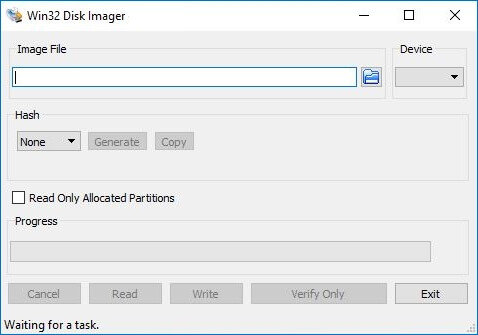
Win32 Disk Imager (gesicherte URL: https://win32diskimager.org/) ist ein Programm, das ein rohes Disk-Image auf einen Wechseldatenträger schreibt. Das Tool ermöglicht Ihnen, Bilder von Wechseldatenträgern wie USB-Stick und SD-Karten auf dem Windows-System zu speichern und wiederherzustellen oder ein Wechseldatenträger in einer Rohbilddatei zu sichern. Im Gegensatz zu professioneller Sicherungssoftware müssen Sie jedoch die Klonfunktion verwenden, um Ihre Daten zu sichern. Das Klonen wichtiger Daten auf einer SD-Karte an einen anderen Ort ist eine Möglichkeit, Ihre Daten zu sichern. Mit einer einfachen Schnittstelle können Sie diese Open-Source-Software leicht verwenden. Achten Sie beim Klonen darauf, dass Sie die Sicherungsdatei mit der Erweiterung .img benennen, und klicken Sie dann auf "Lesen", um die SD-Karte zu klonen.
Vorteile
- Einfach zu bedienend
- Zusätzliche Prüfsummen
- Den zuletzt geöffneten Ordner speichern
- Unterstütz mehrere Sprachen
- GPT/UEFI-Unterstützung mit NTFS UEFI-Unterstützung
Nachteile
- Nicht kompatibel mit anderen installierten Anwendungen
- Keine direkte Möglichkeit zur Sicherung der SD-Karte
Preisplan: Kostenlos zu verwenden
3. Acronis Cyber Protect Home Office
Kompatibilität: Windows, Mac, Android und iOS

Acronis Cyber Protect Home Office (gesicherte URL: https://www.acronis.com/en-sg/products/true-image/), früher Acronis True Image genannt, ist ein effizienter Computerschutz, der die Funktionen Datensicherung und -wiederherstellung, Festplattenklonen, Dateisynchronisierung und -freigabe, Cloud-Speicher und Cyber-Sicherheitsgarantie beinhaltet. Seine einfache Schnittstelle hilft seinen Nutzern, direkt und schnell auf wichtige Funktionen zuzugreifen, mit einer intuitiven und unkomplizierten Schnittstelle.
Vorteile
- Vereint die Funktionen von Backup und Anti-Malware, wodurch die Kosten und die Komplexität der Verwaltung mehrerer Tools entfallen
- Benutzerfreundliche Schnittstelle, einfach und intuitiv, von überall aus zugänglich
- Leistungsstarke Datensicherungsfunktionen
- Garantieren Sie die Sicherheit Ihrer digitalen Welt
- Schutz vor Ransomware und Krypto-Jacking
Nachteile
- Keine E-Mail-Benachrichtigung
- Nicht kompatibel mit Linux
Preisplan: Einschließlich der kostenlosen Version, der Essential-Version, der Advanced-Version und der Premium-Version beginnen die Gebühren bei 49,99 $ für einen PC pro Jahr.
Zusammenfassung
Bislang haben wir in diesem Beitrag vier verfügbare SD-Karten-Backup-Software vorgestellt. Jede hat ihre Vor- und Nachteile, aber EaseUS Todo Backup Free ist unsere beste Empfehlung. Es ist nicht nur für die Sicherung von SD-Karten geeignet und benötigt nur wenig Speicherplatz, was die Leistung Ihres Windows-Geräts nicht beeinträchtigt. Es hat auch viele ausgezeichnete Funktionen, die darauf warten, von Ihnen entdeckt zu werden. Diese fabelhafte Backup-Software sollten Sie nicht verpassen.
FAQ zur SD-Kartensicherung
1. Wie kann ich meine SD-Karte sichern?
Das Sichern einer SD-Karte ist sehr einfach, wenn Sie eine SD-Karten-Backup-Software verwenden. Wenn Sie Easeus Todo Backup verwenden, sind nur wenige Klicks erforderlich. Wählen Sie zunächst den SD-Karteninhalt aus, den Sie sichern möchten, wählen Sie den Zielort, an dem Sie die Sicherung speichern möchten, und klicken Sie auf "JETZT SICHERN", um zu beginnen.
2. Was ist die beste Datensicherungssoftware für SD-Karte?
Es gibt viele SD-Karten Datenrettungssoftware, jede mit unterschiedlichen Eigenschaften. Aber aus einer umfassenden Perspektive, EaseUS Data Recovery Wizard ist eine perfekte Wahl, ob es von der Geschwindigkeit der Datenrettung, Leistung, und Sicherheit, etc.
3. Wie kann ich von einer SD-Kartensicherung wiederherstellen?
Wenn Sie Ihre SD-Karte zuvor gesichert haben, können Sie sie mit den folgenden Schritten schnell wiederherstellen. Suchen Sie den Ort, an dem die Daten gesichert sind, und klicken Sie auf "Scannen". Wählen Sie dann die Datei, die Sie wiederherstellen möchten, und klicken Sie auf die Schaltfläche "Wiederherstellen"; die Wiederherstellung erfolgt dann automatisch.
War der Artikel hilfreich?
Technik-Freund und App-Fan. Mako schreibe seit März 2016 für die Leser von EaseUS. Er begeistert über Datenrettung, Festplattenverwaltung, Datensicherung, Datenspeicher-Optimierung. Er interssiert sich auch für Windows und andere Geräte.
Weitere Artikel & Tipps:
-
WD Festplatte mit der besten kostenlosen WD Backup-Software sichern
![author icon]() Katrin | 15.01.2025, 14:31
Katrin | 15.01.2025, 14:31 -
Wie kann man PS5 Daten sichern? Hier sind 3 Methoden.
![author icon]() Mako | 07.01.2025, 13:18
Mako | 07.01.2025, 13:18 -
![author icon]() Maria | 15.01.2025, 14:31
Maria | 15.01.2025, 14:31 -
Beste Intel SSD Klonen Software, um HDD auf SSD zu klonen
![author icon]() Mako | 17.02.2025, 10:31
Mako | 17.02.2025, 10:31